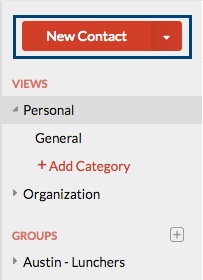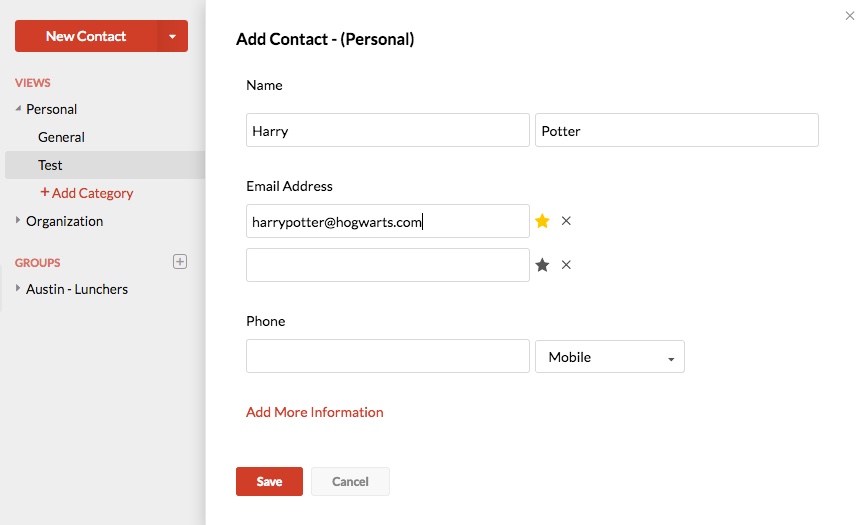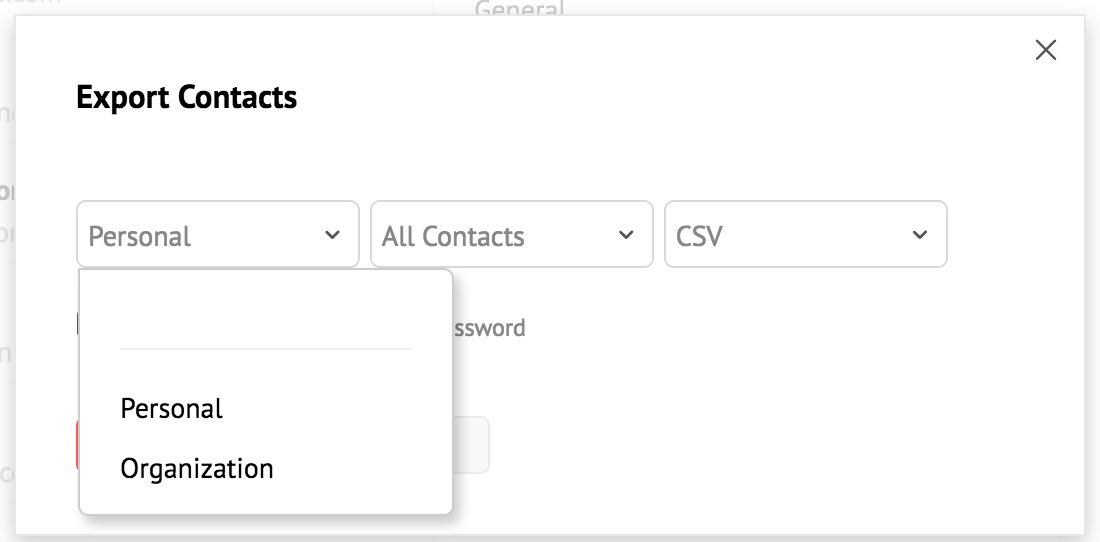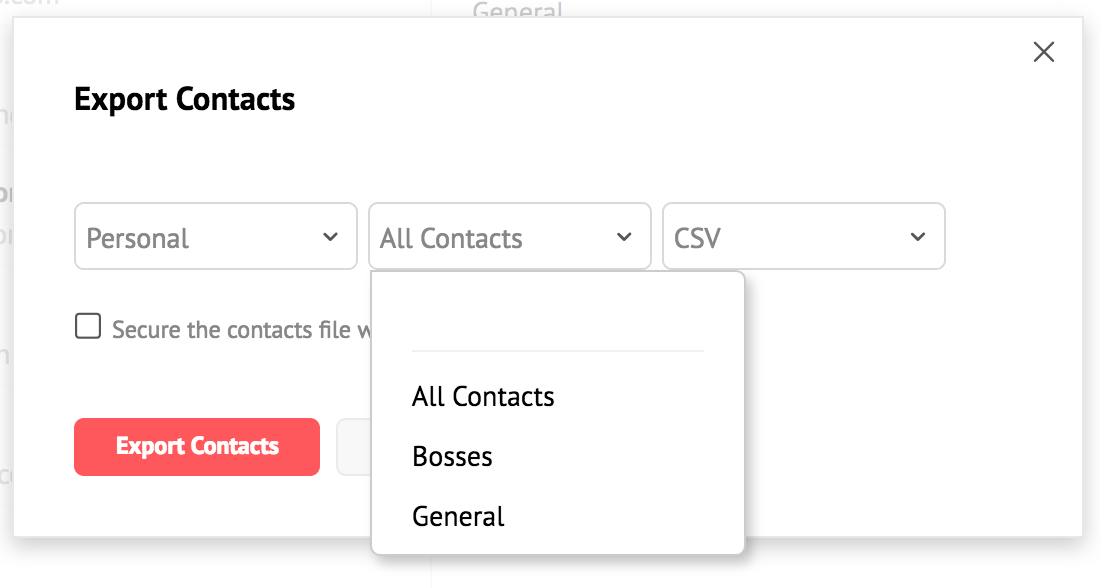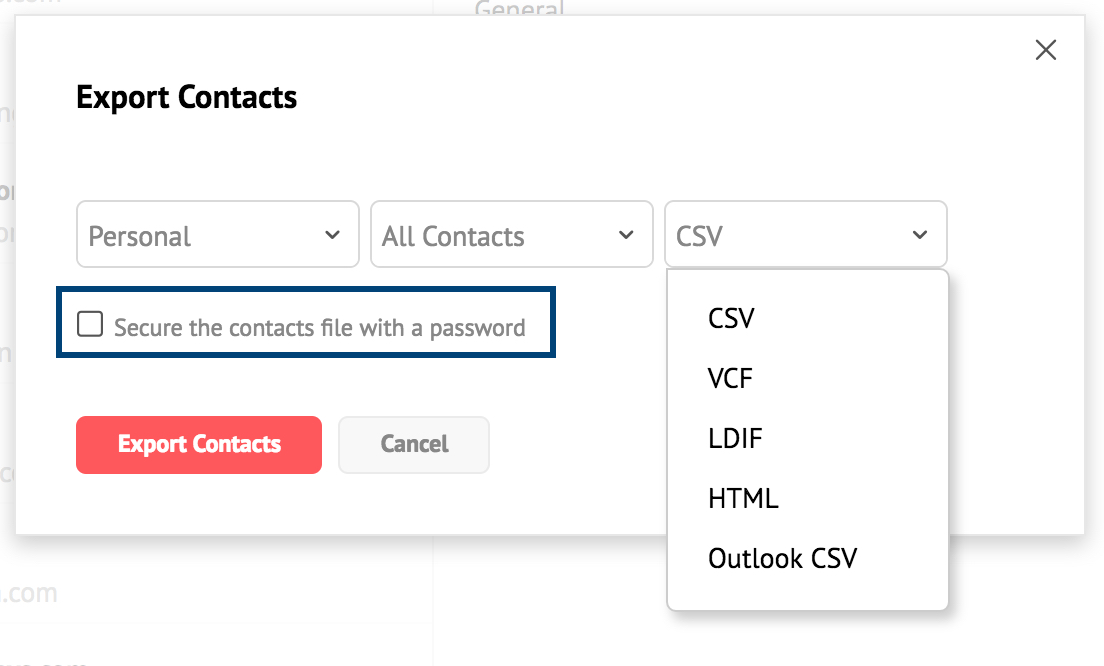联系人
Zoho Mail 中的 Zoho Contacts 应用可帮助您在一处访问所有联系人。它可以让您更轻松地在电子邮件界面中管理个人和机构联系人。
联系人应用位于您的 Zoho Mail 帐户的左侧“应用”窗格中。通过“联系人”应用可以添加、保存和轻松访问联系人。联系人应用中的条目会自动显示在您的通讯簿中,以用于发送电子邮件,还可用于搜索和消息流等其他应用
注意:
如果管理员禁止您访问“联系人”应用,您将无法在 Zoho Mail 中查看联系人功能。
添加联系人
直接添加联系人
您可以使用左窗格中的新建联系人选项添加新联系人。还可使用下拉菜单来创建联系人,而不管您当前使用的是哪个应用。
- 登录您的 Zoho Mail 帐户。
- 从应用窗格导航至联系人应用。

- 单击新建联系人以手动添加新联系人。
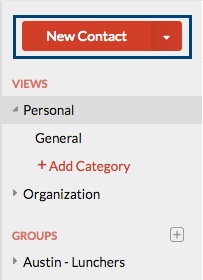
- 在相关字段中提供联系人的 名字、姓氏、电子邮件地址和电话号码。
- 单击添加更多信息以提供联系人的更多详细信息,如网址、联系人的即时消息资料、出生日期及工作地址/家庭地址。
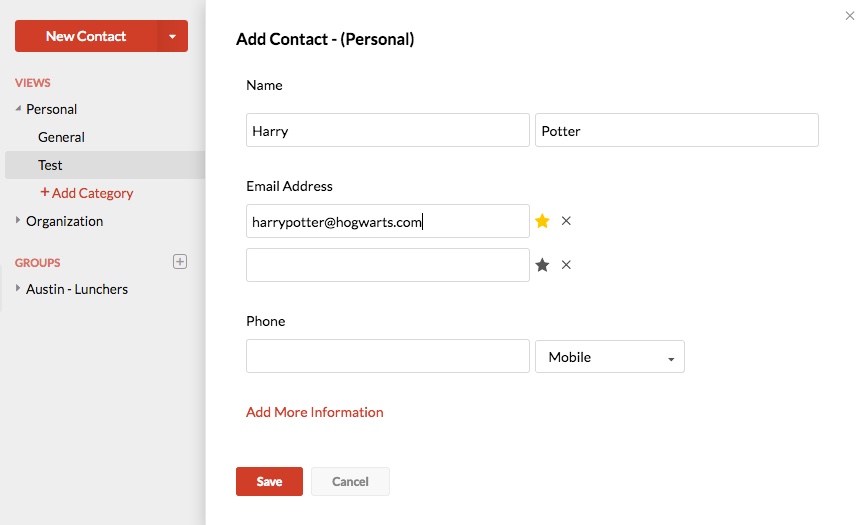
- 单击保存将联系人添加到列表中。
您可以重复上述步骤,将联系人逐个手动添加到通讯簿中。
使用联系人卡片从电子邮件中添加联系人
您可以打开将收件人自动添加到联系人功能,以确保将您所发送的电子邮件的所有收件人都自动添加到您的联系人中,而无需手动操作。
此外还可使用联系人卡片中的“添加到联系人”选项将收件人添加到联系人中。当您收到来自尚未列为您的联系人的电子邮件,或者要在您收到的电子邮件中添加其他收件人时,此功能将非常有用。 单击发件人的电子邮件地址或邮件“收件人/抄送”栏中的电子邮件地址,以查看联系人卡片。
从选项中选择添加到联系人,将这些地址直接添加到您的联系人中。

随即将出现一个添加联系人窗口。输入联系人的名字、中间名、姓氏、昵称、电子邮件 ID、公司名称和电话号码,然后单击保存。

通过联系人电子邮件地址下方显示的相应图标,您可以直接从联系人卡片中与联系人开始进行聊天、音频/视频通话。
联系人操作
从列表中选择一个联系人或多个联系人后,可以查看与联系人关联的操作。您可以对联系人执行以下操作:
删除 - 从您的帐户中删除选定的联系人。
添加到 - 选择要与选定的联系人相关联的类别。
合并联系人 - 当同一联系人有多个条目时,可以使用“合并联系人”选项。
发送邮件 - 打开编写器,并将“收件人”字段中选定联系人作为收件人。

选择单个联系人时,可以编辑、删除或打印特定联系人。

您可以使用此处提供的选项快速发送电子邮件或与联系人聊天。聊天空闲状态通过红色(忙碌)、绿色(有空)、黄色(离开)或灰色(未登录)圆点表示。
如果特定联系人有 Zoho 帐户,但不是您的“聊天好友”,则会显示“邀请聊天”链接。如果联系人没有 Zoho 帐户,您可以使用“邀请加入 Zoho”选项邀请他们加入您的聊天。

联系人排序
您可以按名字或姓氏对联系人进行排序。这有助于您按首选顺序查看联系人。

导入/导出联系人
在“联系人”应用中,通过单击更多操作下拉列表中的相关选项可以导出或导入所需联系人。
导入联系人
您可以使用“导入”选项将联系人批量添加到 Zoho Mail 的联系人中。导入选项可用于从本地系统上传文件或从常用电子邮件服务导入联系人。
从本地系统导入联系人
- 登录您的 Zoho Mail 帐户。
- 导航至联系人应用,然后选择“个人”以将联系人添加为您的私人联系人。
(您可以选择一个群组,将联系人直接导入到群组中。) - 选择更多操作下的导入。
- 单击本地驱动器下的选择文件以浏览系统。
- 选择要导入的相关 CSV/LDIF/VCF 文件。
- 将导入文件中的不同字段映射到 Zoho Contacts 中的相应字段,然后单击下一步。
- 如果要将新联系人导入到特定类别中,请选择类别,然后单击下一步。
- 选择完成,完成整个过程。
完成时将显示导入过程的摘要。
- 登录您的 Zoho Mail 帐户。
- 导航至联系人应用,然后选择“个人”以将联系人添加为您的私人联系人。
(您可以选择一个群组,将联系人直接导入到群组中。) - 选择更多操作下的导入。
- 选择用于保存现有联系人的电子邮件提供程序。
- 选择后,需要登录该帐户才能允许导入。
- 完成身份验证后,所选帐户中的联系人将导入到您的联系人中
- 单击完成,完成整个过程。
完成时将显示导入过程的摘要。
导出联系人
- 登录您的 Zoho Mail 帐户。
- 从“应用”窗格中导航至联系人应用。
- 选择更多操作下的导出选项。
- 选择您要导出个人联系人、机构联系人还是特定群组中的联系人。
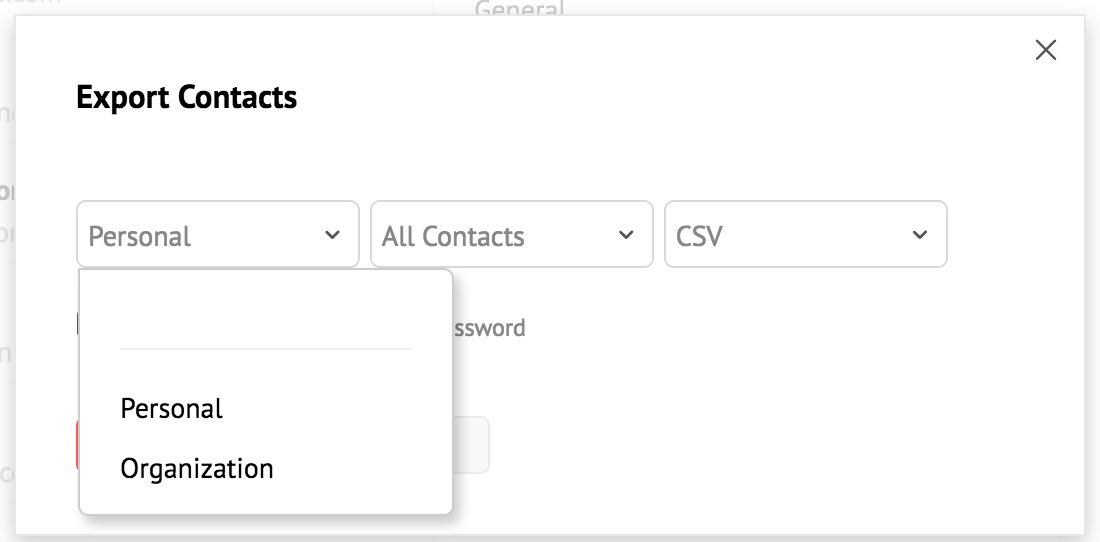
- 如果要导出特定类别,请选择该类别。
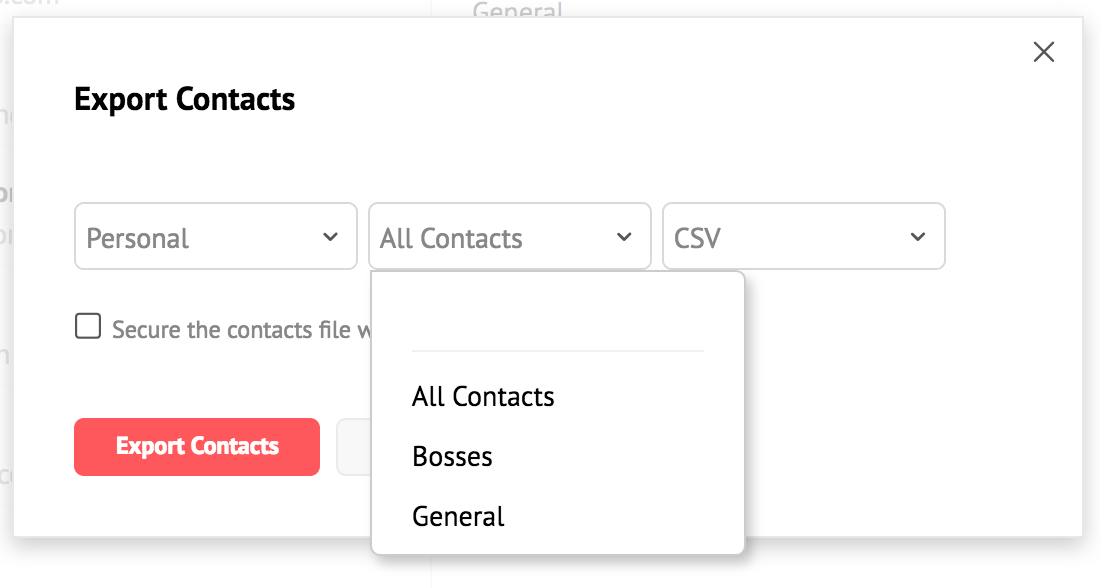
- 您可以将联系人导出为 CSV/VCF/LDIF/HTML 或 Outlook CSV 格式。
- 根据您的需求,选择您喜欢的格式。
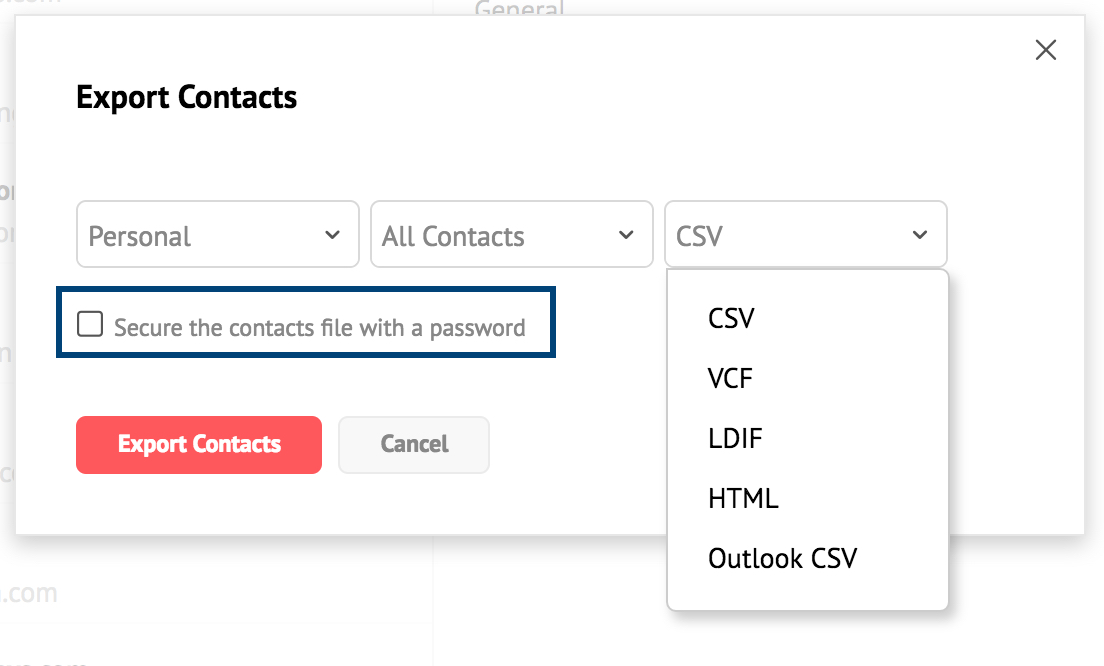
- 选择所有首选选项后,选择“导出联系人”。
导出完成后,将下载所选格式的文件。您也可以使用右键菜单中的“导出”选项导出特定类别。
注意:
- 导出联系人时,可以在“导出”弹出窗口中选中使用密码保护联系人文件复选框,以使用密码对文件进行加密。
清除重复项
在添加或导入联系人时,不可避免地会遇到联系人重复问题。“清除重复项”选项可帮助您检测并清除帐户中重复的联系人。
选择“清除重复项”,以查看可能存在重复的联系人列表。
您可以为每个重复的联系人选择合并、删除或跳过操作。

注意:
只有机构管理员或超级管理员可以管理/编辑/删除机构联系人中的联系人。
重置联系人
您可以选择“重置”联系人,以删除特定部分中的所有联系人并重新开始。一旦使用“重置联系人”选项,您将无法恢复丢失的联系人。